Las Mejores Soluciones Si Hubo Errores al Conectarse al Servidor de ID de Apple
Aug 01, 2025 • Categoría: Eliminar bloqueo de pantalla • Soluciones Probadas
A menudo se encuentran los usuarios de iPhone con errores cuando su dispositivo no consigue conectarse al servidor del ID de Apple. Aunque esto puede parecer un problema con el propio ID de Apple, hay varios métodos para solucionar este problema. Es importante tener en cuenta otras razones que pueden estar causando el error, antes de atribuir el fallo al propio ID e intentar cambiar el ID de Apple. Este artículo mostrará todas las causas y proporcionará soluciones para ayudar a los usuarios a contrarrestar con facilidad el problema.
- Parte 1: ¿Por qué ocurrió un error de conexión con el servidor del ID de Apple?
- Parte 2: "Se ha producido un Error al conectar con el servidor del ID de Apple" - En el iPhone
- Parte 3: "Hubo un Error al contactar con el Servidor del ID de Apple" - En Mac
- Consejo de Bonificación: La mejor manera de desbloquear el ID de Apple - Dr.Fone - Desbloqueo de Pantalla (iOS)

Parte 1: ¿Por qué ocurrió un error de conexión con el servidor del ID de Apple?
Antes de llegar al hecho de que hay problemas con el ID de Apple, es necesario ser consciente de las otras razones que harían que este error viene en la pantalla. Muchos usuarios se enfrentan este error al acceder a iTunes o al Apple Store, a menudo tras un reinicio o una actualización de iOS. Esto sucede porque el dispositivo no puede conectarse al servidor de verificación de iCloud. No se conducen a tal error los fallos del ID de Apple, sino los problemas técnicos que hay en el dispositivo.
Parte 2: "Se ha producido un Error al conectar con el servidor del ID de Apple" - En el iPhone
¿Qué sucederá si no puedes conectarte con tu ID de Apple? Cada vez que intentas iniciar sesión en iCloud, App Store o iTunes con tu ID, es posible que aparezca con frecuencia el mensaje "Se ha producido un error de conexión con el servidor del ID de Apple". Afortunadamente, hay varias formas de solucionar este problema. Estas son las siguiente:
Comprobación del Servidor Apple
Es posible que te encuentres con este tipo de errores cuando el servicio del ID de Apple está en mantenimiento o se enfrenta a una caída. Para comprobar el estado, hay que seguir estos pasos.
- Abre la página "Estado del Sistema de Apple" y busca el "ID de Apple" en la lista proporcionada.
- Los indicadores presentes en la página te permitirán conocer la disponibilidad del sistema.
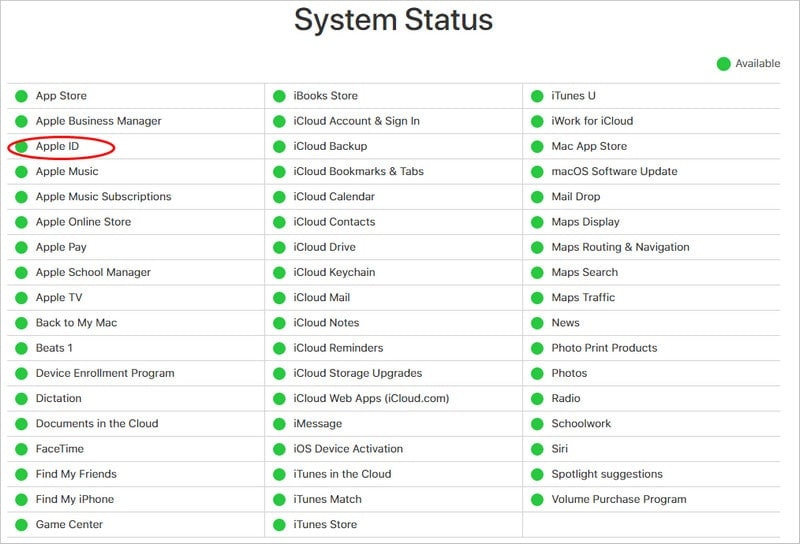
Comprobación de la Conexión a Internet
Los pasos sencillos para solucionar el problema de la conexión a Internet serían reiniciar el router o volver a conectar el dispositivo inalámbrico. Los usuarios deben seguir los pasos indicados a continuación si tienen que restablecer la conexión de red completa en el iPhone.
- Abre "Configuración", acércate a la sección "General" y haz clic en "Restablecer".
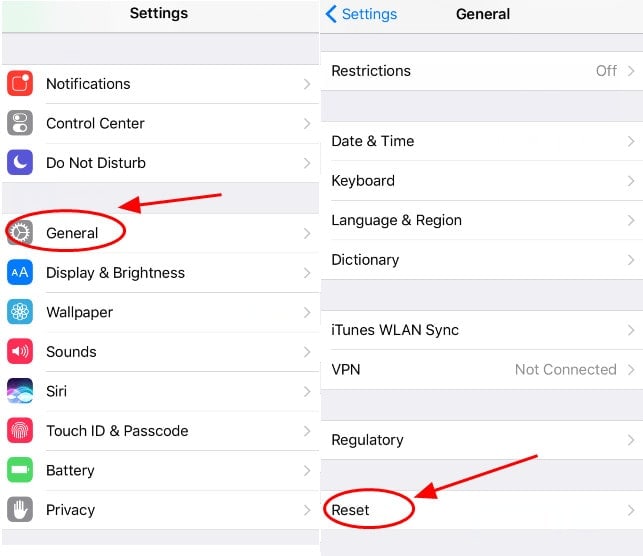
- Pulsa en "Restablecer Configuración de Red" en la siguiente pantalla e introduce el código de acceso.
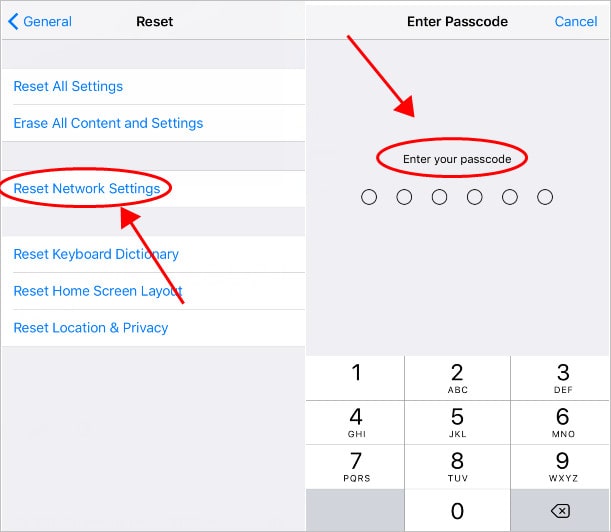
- Verifica el proceso y vuelve a conectarte al Wi-Fi para comprobar el estado del error.
Comprobación de la configuración de la fecha y la hora
La hora y la fecha también pueden convertirse en la razón por la que tu iPhone arroja este tipo de errores. Se puede resolver fácilmente con la siguiente guía:
- Abre "Ajustes", seguido de los ajustes "Generales" y toca la opción de "Fecha y Hora".
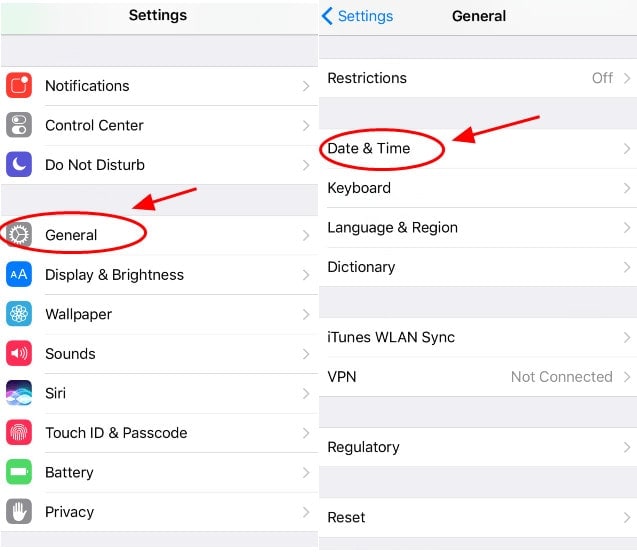
- Activa la opción de ajustar automáticamente la hora.
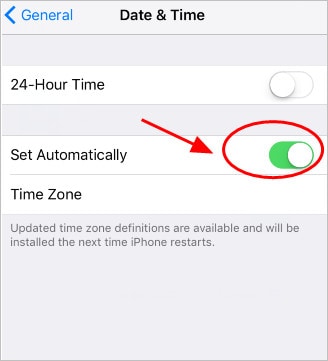
- Reinicia tu iPhone y conéctalo de nuevo con el ID de Apple.
Generar un Código de Verificación
Tener un código de verificación facilita la conexión del dispositivo con el ID de Apple. Esto es posible cuando los usuarios tienen varios dispositivos conectados con el mismo ID de Apple. Para generar un código en iOS, tienes que seguir estos pasos:
- Abre los Ajustes y toca tu nombre en la parte superior de la pantalla.
- Abre "Contraseñas y Seguridad".
- Pulsa en "Obtener Código de Verificación".
Cierra la sesión y vuelve a firmar tu ID de Apple
Este método es uno de los más eficaces para solucionar este error y comprobar por qué el iPhone no puede conectarse a iTunes y iCloud. Se puede hacer de la siguiente manera:
- Abre Ajustes y luego "iTunes y App Store".
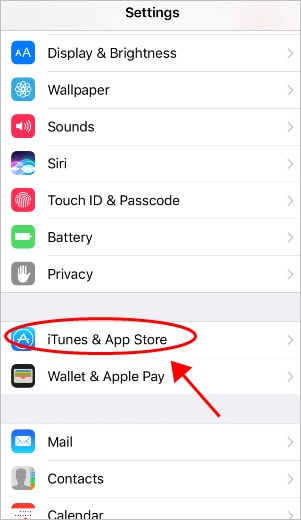
- Toca tu ID de Apple en la pantalla y cierra la sesión.
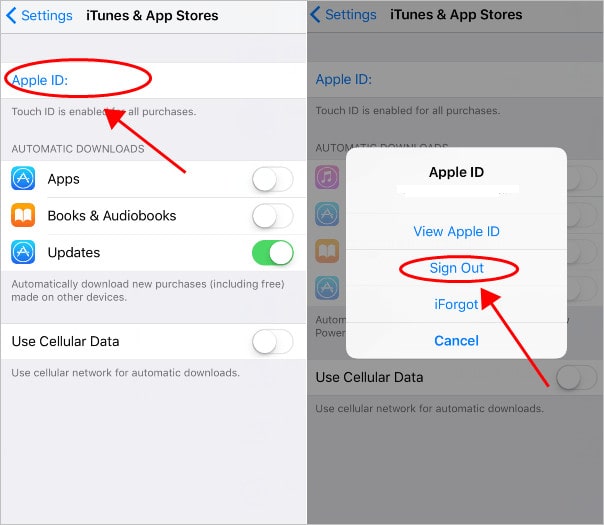
- Vuelve a iniciar la sesión y observa el error de nuevo, si está presente.
Parte 3: "Hubo un Error al contactar con el Servidor del ID de Apple" - En Mac
Para comprobar el error en Mac, puedes seguir una guía sencilla de dos pasos para corregir el error sin entrar a restablecer el terminal de la contraseña de Mac.
Comprobar la Conexión a Internet
Debes estar seguro de la conexión de red cuando te enfrentes a este error en tu Mac. Una vez completado el proceso, comprueba siempre la red por los métodos comúnmente conocidos. Tienes que apagar tus conexiones Wi-Fi y reiniciar tu dispositivo macOS para asegurarte de que tus conexiones a internet están completamente bien.
Reiniciar tu dispositivo Mac
Esto se puede hacer simplemente haciendo clic en el menú de Apple y haciendo clic en reiniciar. Esto ayudará a los usuarios a contrarrestar estos problemas.
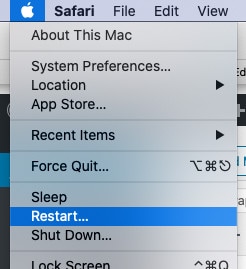
Bono Extra: Dr.Fone: No Pierdes Más Tiempo Luchando con tu Apple ID
Puede darse el caso de que los usuarios no puedan acceder a su ID de Apple por haber olvidado la contraseña. Dr.Fone - Desbloqueo de Pantalla (iOS) viene con la solución a este problema y proporciona una forma eficaz de contrarrestarlo. Para ello, es necesario seguir unos pasos para desbloquear el ID de Apple.
4.624.541 personas lo han descargado
- Conecta el iPhone/iPad con la computadora a través de una conexión USB y haz clic en la herramienta "Desbloqueo de Pantalla" después de iniciar Dr.Fone.

- Pulsa en "Desbloquear el ID de Apple" cuando se abra una nueva pantalla. Enciende la pantalla del iPhone y deja que confíe en la computadora.


- Reinicia el móvil después de hacer un respaldo de los datos fundamentales. Esto iniciará el proceso de desbloqueo, que se completará en unos segundos.


Conclusión:
En este artículo se han expuesto varias razones de los errores emergentes sobre una conexión con el servidor del ID de Apple y se han proporcionado soluciones esenciales para contrarrestarlos. Los usuarios deben seguir estos pasos antes de solucionar el verdadero motivo de los errores.
Problemas de iPhone
- 1. Problemas de Pantalla
- Pantalla Táctil no Funciona
- Pantalla en Rojo de iPhone
- Pantalla Congelada del iPad
- Pantalla blanca de iPhone
- Pantalla Azul de iPhone
- Reparar Pantalla de iPhone
- 2. Problemas de Batería
- 3. Problemas de Sonido
- Problema de Eco de iPhone
- Problema de iPhone Micrófono
- Problemas del Sonido de iPhone
- Problema de iPhone Volumen
- Problemas de Auriculares iPhone
- Correo de Voz Visual No Disponible
- Problema de iPhone Alarm
- 4. Otros Problemas
- Datos de iPhone no Funcionan
- Fallo de Actualización
- Modo DFU de iOS
- Problemas de Ajustes
- Reparar iPhone Mojado
- Problemas del Teclado de iPhone
- Sensor de Proximidad iPhone
- Problemas de iPhone Jailbreak
- Problema de Cámara de iPhone
- Problemas de FaceTime
- Problema de iPhone GPS
- Problema de iPhone Facebook
- Reparar iPhone Backlight
- Activar iPhone 6s
- El Sobrecalentamiento iPhone
- Problema de Llamado de iPhone
- Problemas de Sincronización
- Problemas de iPhone Bluetooth
- ● Gestionar/transferir/recuperar datos
- ● Desbloquear/activar/bloquear pantalla FRP
- ● Resolver problemas en iOS y Android
- Prueba Gratuita Desbloquea Ahora Desbloquea Ahora


















Paula Hernández
staff Editor